
Owen Little
0
1689
85
 ¿Alguna vez fuiste a descargar algo solo para darte cuenta de que tu disco duro está casi lleno? ¿Te has preguntado a dónde va todo tu espacio? Sé que sí, y afortunadamente GetFoldersize está aquí para rectificar la situación calculando la cantidad exacta de espacio que usa cada carpeta de su computadora.
¿Alguna vez fuiste a descargar algo solo para darte cuenta de que tu disco duro está casi lleno? ¿Te has preguntado a dónde va todo tu espacio? Sé que sí, y afortunadamente GetFoldersize está aquí para rectificar la situación calculando la cantidad exacta de espacio que usa cada carpeta de su computadora.
Esto es genial porque puedes decidir lo que realmente necesitas y lo que no. Entonces puedes darte cuenta de que tal vez no necesites esa carpeta de 300 GB de “entretenimiento para adultos” te has aferrado por años.
Tomará un poco de tiempo y esfuerzo de su parte, pero gracias a GetFoldersize, se vuelve mucho más fácil descubrir qué ocupa la mayor cantidad de espacio en su disco. Una vez que libere espacio con GetFoldersize, asegúrese de adoptar algunas técnicas útiles 6 formas de liberar espacio en disco en su netbook 6 formas de liberar espacio en disco en su netbook para ayudar a conservar espacio y mantener su disco duro funcionando como un sueño.
Instalación
Dirígete al sitio web de GetFoldersize, haz clic descargar y elija uno de los servidores disponibles para descargar. Tienen una edición estándar de Windows, así como una edición portátil si prefieres instalar el programa en una memoria USB. Admiten todas las versiones principales de Windows en 32 y 64 bits..
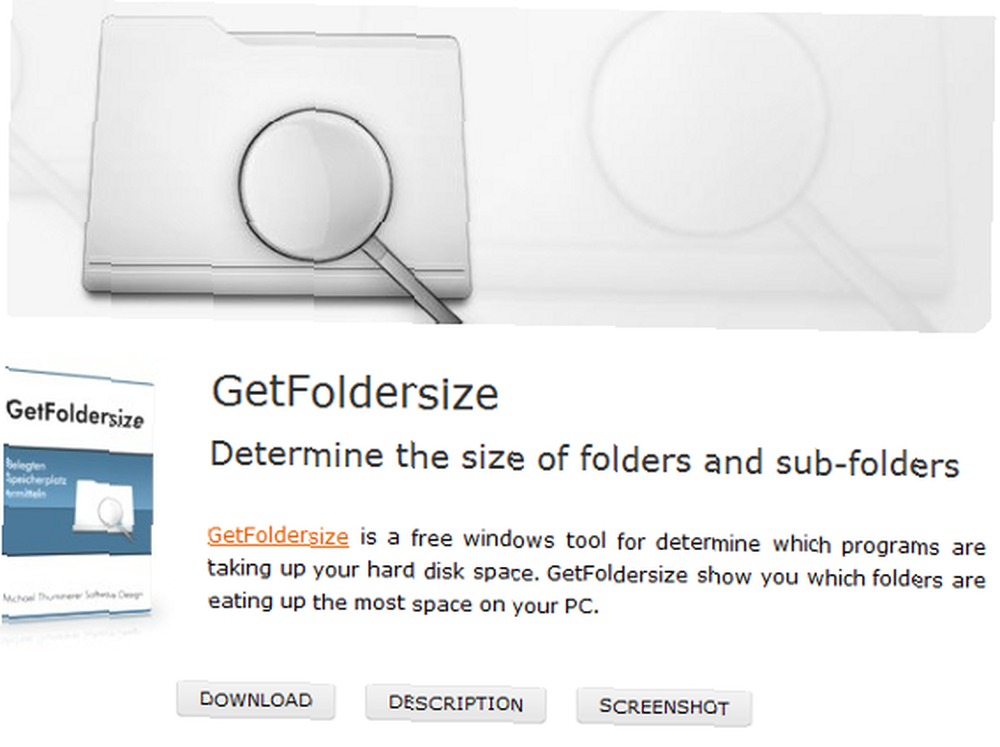
Una vez que se descarga el archivo, extraiga y ejecute el archivo .exe. Siga las instrucciones del instalador..
Usando el programa
GetFoldersize tiene un propósito principal, y es calcular la cantidad de espacio que ocupan todas las carpetas en su unidad, y luego desglosarlo por porcentaje, para que pueda ver exactamente dónde se usa su espacio. El programa es muy fácil de usar, por lo que incluso un novato en informática podrá ejecutarlo sin problemas.
Cuando el programa se abre por primera vez, se le dan todas sus unidades y el espacio disponible en cada una. Obtiene un porcentaje de cuánto espacio es libre y cuánto espacio se usa.
Puede escanear todas las unidades de su sistema, lo que tomará un poco de tiempo dependiendo de qué tan grandes sean y la cantidad de cosas que tenga en ellas, o puede elegir una unidad y ejecutar un escaneo solo en esa. Los botones para escanear su disco están en la parte superior de la pantalla.

Los resultados se mostrarán en el lado izquierdo de la pantalla. Mostrará todas las carpetas en la unidad, cuánto espacio ocupa cada una y el porcentaje general de la unidad que está utilizando. Para navegar a través de las diferentes carpetas en su unidad, simplemente haga clic en los botones más y menos al lado del nombre de una carpeta para expandir o contraer esa carpeta.
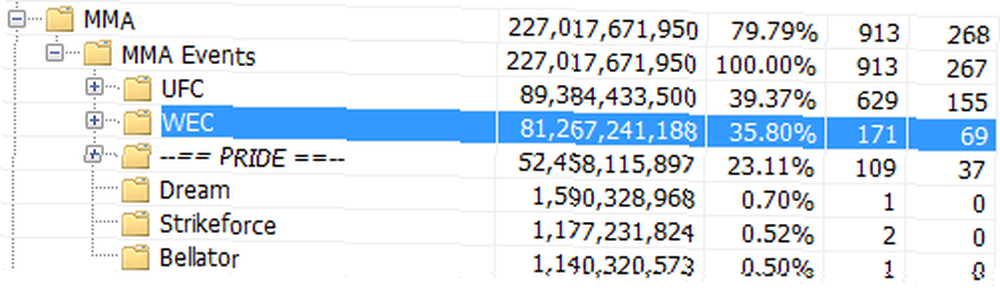
Caracteristicas
La razón más útil para ejecutar un análisis como este es descubrir qué programas realmente están absorbiendo su espacio. Cuando vas al Agregar eliminar sección de programas en Windows, muchos de los programas no enumeran su tamaño. Con GetFoldersize eso ya no será un problema, ya que escaneará la carpeta de archivos de su programa y le hará saber exactamente qué programa inútil está absorbiendo la vida de su disco duro..
GetFoldersize también le permite escanear máquinas remotas en su red. Esto es bastante ingenioso para las empresas que desean saber a dónde van los recursos de su disco duro.
También encontrará el archivo más grande en una unidad. Esto le permite saber rápida y fácilmente qué archivos ocupan más su espacio. Simplemente haga clic en el icono etiquetado “123” para ver una lista de todos los archivos ordenados por tamaño.

Cuando encuentre algo que está ocupando demasiado espacio que ya no necesita, puede eliminar el archivo allí mismo en el programa. Por lo tanto, no es necesario abrir el Explorador de Windows para deshacerse de los comedores de espacio.
Conclusión
GetFoldersize es un programa genial que hace lo que se propone y lo hace de una manera muy fácil. Es completamente gratis, y vale la pena echarle un vistazo si está buscando limpiar sus discos duros y obtener un mejor rendimiento de su máquina.
¿Intentaste GetFoldersize? ¿Qué estaba ocupando todo tu espacio? Háganos saber en los comentarios.











